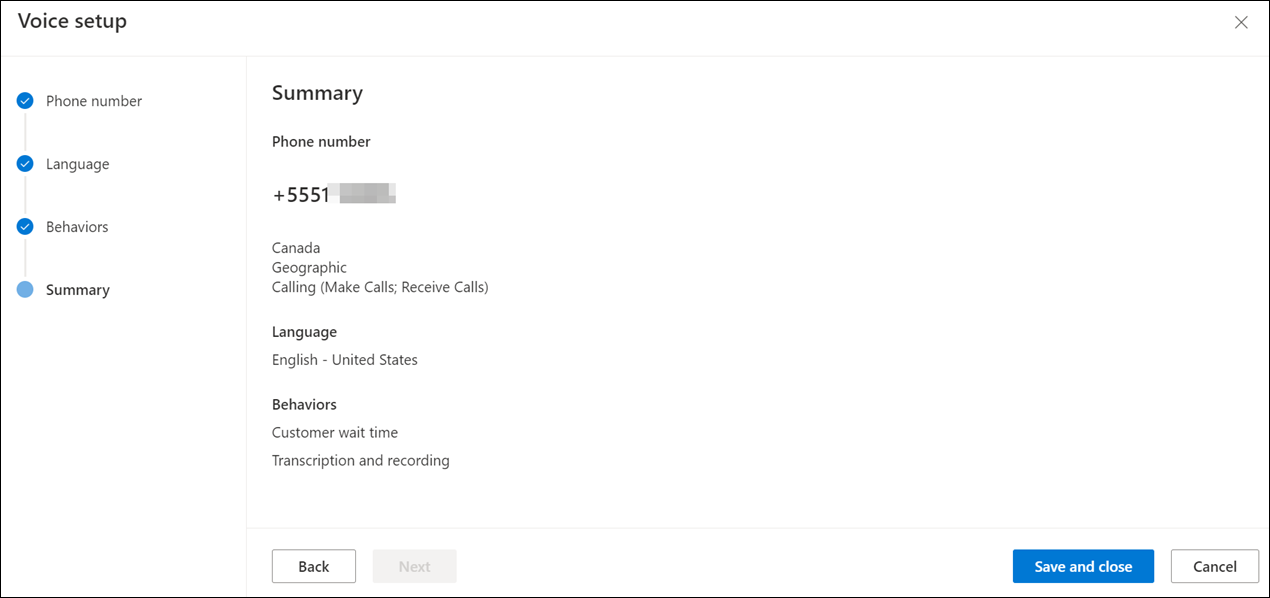Настройване на входящо обаждане
Бележка
Информацията за наличността на функциите е следната.
| Dynamics 365 център за контакти – вграден | Dynamics 365 център за контакти – самостоятелен | Dynamics 365 Customer Service |
|---|---|---|
| Да | Да | Да |
Конфигурирайте входящи повиквания, за да настроите гласовия канал в Dynamics 365. Можете да дадете възможност на своите служител от отдел по обслужване на клиенти да комуникират с клиенти по телефона, за да разрешават проблеми чрез гласовия канал.
Предварителни изисквания
Уверете се, че са изпълнени следните предварителни изисквания:
- Гласовият канал е осигурен. Повече информация: Канали за осигуряване
- Унифицираното маршрутизиране е активирано. Повече информация: Предоставяне на унифицирана маршрутизация
- Вземете телефонен номер. Вижте: Управление на телефонни номера.
Настройте гласов работен поток
Важно
Ако подобреното гласово изживяване е налично за вашия регион, можете да създадете нови работни потоци, които поддържат гласовите Copilots. За съществуващи внедрявания се уверете, че актуализирате съществуващите си работни потоци, за да поддържате гласови втори пилоти.
Направете следното, за да конфигурирате работен поток за глас:
В левия прозорец изберете Работни потоци, а след това върху диалоговия прозорец Създайте работен поток, въведете следното.
Въведете следните подробности за работния поток:
- Име: Интуитивно име, като например гласов работен поток на Contoso.
- Тип: Изберете Глас.
Бележка
По подразбиране, Собственик и Канал са предварително дефинирани и не са налични, а само push е наличен за режим на разпределение на работата.
Изберете Създаване. Показва се създаденият от вас работен поток.
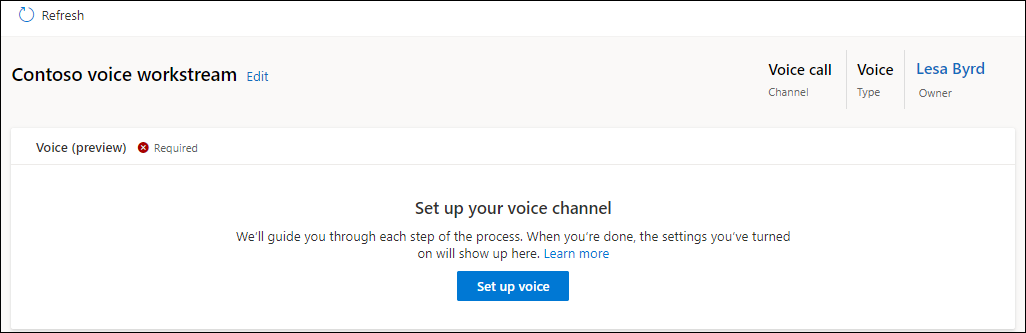
Конфигуриране на гласов канал
За да конфигурирате гласовия канал, ще трябва да свържете работния поток с телефонен номер за маршрутизиране на повикванията. Можете да видите списъка с наличните телефонни номера, като изберете Телефонни номера в левия прозорец.
Отидете на работния поток, който сте създали, и на страницата, която се показва, изберете Настройте глас.
На страницата Телефонен номер страница, изберете номер от списъка и изберете Напред.
Бележка
- Показват се само тези номера, които имат активирани входящи повиквания и вече не са свързани с друг работен поток. Използвайте стъпките в Придобиване на телефонен номер , ако искате да конфигурирате нов номер.
- Гласовият канал поддържа анонимни входящи повиквания само на онези номера, които са конфигурирани чрез директно маршрутизиране на Azure Communication Services.
На език страница, изберете Добавете основен език и изпълнете стъпките за конфигуриране на основния език. Повече информация: Позволете на клиентите да изберат език
В раздела Поведения включете Време за изчакване на клиента превключете и изберете следните опции:
- Уведомяване на позиция в опашка Уведомяване на позиция в опашка
- Уведомяване на средното време за изчакване Уведомяване на средното време за изчакване
Включете превключвателя Работно време на канала и след това изберете запис на работния час. Повече информация: Конфигуриране на оперативни часове за бизнеса ви
Конфигурирайте настройките за транскрипция и запис на разговори в област Препис и запис. Повече информация: Конфигурирайте записи на разговори и преписи
Изберете Добавяне за Персонализирани автоматизирани съобщения, след това изберете стандартно съобщение за шаблон като задействане и след това въведете персонализирания автоматизиран текст на съобщението. За информация относно автоматизираните съобщения вижте Конфигурирайте автоматизирани съобщения
Включете превключвателя, за да могат агентите да прехвърлят обаждания и да се консултират с външни номера и Microsoft Teams потребители. Вижте Прехвърляне на обаждания към външни номера и потребители на Teams.
На страницата Обобщение изберете Записване и затваряне.
Телефонният номер е свързан с работния поток.
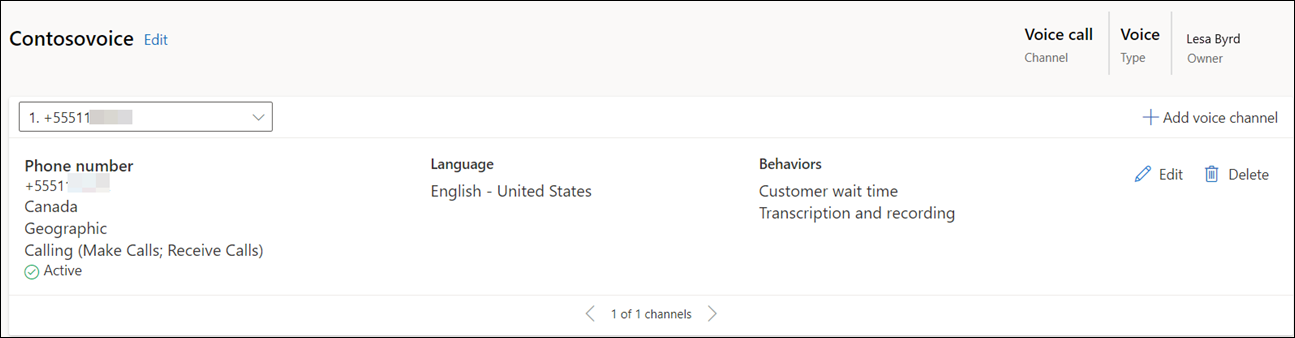
Прехвърляне на повиквания към външни номера и потребители на Teams
Виждате следните опции за прехвърляне и консултиране:
- Подобрени гласови опции: Действия, налични за работни потоци, създадени или мигрирани към подобрената гласова среда.
- Съществуващи гласови опции: Действия, налични за работни потоци, които не са мигрирани към подобрения гласов канал.
Бележка
Във вградените и самостоятелни изживявания на Dynamics 365 център за контакти са налични само подобрените гласови опции.
- Задайте превключвателите за Външен телефонен номер и Външни Microsoft Teams потребители в Консултация и прехвърляне. Това позволява на агентите да се консултират с други агенти или експерти по темата на Teams по време на текущ разговор и също така им позволява да прехвърлят обаждания.
- Поставете отметка в квадратчето Използване на мостови трансфери . Следните действия ще се изпълнят, когато агент прехвърли повикване към външен телефонен номер или Microsoft Teams потребител:
- Обаждането приключва за основния агент веднага щом вторичният агент или потребителят на Teams приеме или отхвърли повикване.
- ИД на повикващия при повикването към външния номер е телефонният номер на Dynamics.
- Клиентът чува съобщение за прехвърляне, последвано от музика за задържане. Първоначалното обаждане продължава.
- Записът и транскрипцията ще продължат, когато разговорът бъде прехвърлен.
- Клиентите не могат да изпращат двутонални многочестотни (DTMF) входове към външни номера.
- Проучването след разговор, ако е конфигурирано, ще се задейства, след като външният агент или потребителят на Teams затвори.
- Ако квадратчето за отметка Използвай мостови трансфери не е отметнато, следните действия ще се изпълнят, когато агент прехвърли повикване към външен телефонен номер или Microsoft Teams потребител:
- Обаждането приключва за основния агент веднага щом вторичният агент или потребителят на Teams приеме или отхвърли повикване.
- ИД на обаждащия се при обаждането към външния потребител е телефонният номер на клиента.
- Клиентът чува съобщение за прехвърляне, последвано от звънене. Започва ново обаждане.
- Клиентите могат да изпращат DTMF входове до външни номера.
- Записът и транскрипцията се спират.
- Проучването за обаждане след разговор не се изпраща на клиента.
Създаване на опашки за гласови канали
В Dynamics 365 център за контакти или Dynamics 365 обслужване на клиенти работните елементи се присвояват на опашка и агент с помощта на унифицирано маршрутизиране. Унифицираното маршрутизиране е интелигентна, мащабируема и възможност за маршрутизиране и присвояване на ниво предприятие, която може да присвои входящия работен елемент към най-подходящата опашка и агент, докато се придържа към изискванията на работния елемент и ги съобрази с възможностите на агента с помощта на двупосочно маршрутизиране. Повече информация: Преглед на унифицирано маршрутизиране
В този раздел ще обхванем информация как да създадем опашка за гласовия канал и правилата за маршрутизиране, за да оценим условията и да зададем работни елементи.
Създаване на опашки за гласови канали
В левия прозорец изберете Опашки, и след това изпълнете следните стъпки, за да създадете опашка за гласовия канал:
На страницата Опашки изберете Създаване и в диалоговия прозорец Създаване на опашка въведете следните данни.
- Име: Посочете име.
- Тип: Изберете Глас.
- Номер на група: Въведете число.
Изберете Създаване. Опашката е създадена.
На страницата на опашката изберете Добавяне на потребители, и в Добавяне на потребители изскачащо меню, което се показва, изберете потребителите и изберете Добавяне.
Бележка
- Можете да добавите само онези потребители, които са конфигурирани за унифицирано маршрутизиране.
- След 20 минути след добавяне към опашката агентите трябва да обновят своите табла, за да могат да получават обаждания.
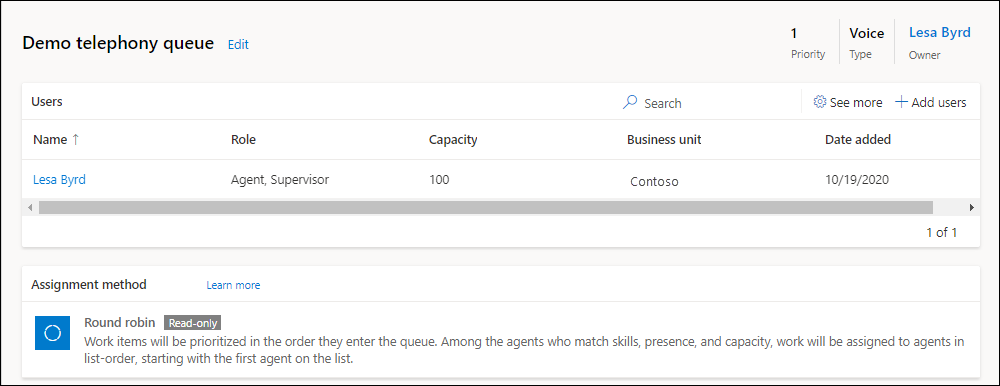
Конфигуриране на разпознаване на въвеждане от потребителя
Гласовият канал поддържа DTMF разпознаване, за да позволи на агентите да предоставят вход на IVR и човешки агенти с помощта на клавиатурата на телефона. Това се поддържа чрез Azure Communication Services. Повече информация: Събиране на потребителски данни с действие Разпознаване за конфигуриране на DTMF разпознаване.
Поддържаните конфигурации за гласовия канал са както следва:
Агентите могат да изпращат DTMF вход до телефонен номер само във формат E.164.
Агентите трябва да използват иконата на клавиатурата за набиране, за да изпратят DTMF вход.

Агентите могат да изпращат следните DTMF тонове:
private readonly static HashSet<string> ValidDTMFValues = new HashSet<string> { "0", "1", "2", "3", "4", "5", "6", "7", "8", "9", "*", "#", "A", "B", "C", "D" };
Бележка
DTMF входът не се поддържа, ако повикването е прехвърлено към външен телефонен номер в съществуващото гласово изживяване.
Конфигурирайте препълването на повикванията за гласовата опашка
С препълването на обажданията можете да намалите времето на изчакване за обаждания на клиенти, като зададете опции за гласови опашки. Повече информация: Управление на препълване
Правила за присвояване за опашка
По подразбиране методът на присвояване на гласова опашка е кръгъл. При кръговия метод работните елементи ще бъдат с приоритет в реда, в който влизат в опашката. Сред агентите, за които съответстват умения, присъствие и капацитет, работата ще бъде възложена по реда в списъка. Агентът най-горе в списъка се присвоява първи. Можете също така да изберете най-голям капацитет или да създадете персонализирани методи за задаване. Повече информация: Методи на възлагане
За просто и бързо маршрутизиране на гласови повиквания не е необходимо да задавате никакви правила за унифицирано маршрутизиране. По подразбиране всички входящи гласови повиквания се маршритузират към „гласова опашка по подразбиране“ и ще бъдат присвоени на агентите по метода на присвояване с редуване.
Конфигурирайте правила за маршрутизиране на гласовия работен поток
Отидете в работния поток, за който сте конфигурирали гласовия канал, и изпълнете следните стъпки:
В Правила за маршрутизиране област, в Маршрут до опашки опция, изберете Създайте набор от правила.
В диалоговия прозорец Създаване на набор от правила маршрут към опашки въведете име и описание, след което изберете Създаване.
На страницата, която се показва, изберете Създаване на правило.
На страницата Създайте правило, въведете име на правило и в Условия, дефинирайте набора от условия, като използвате обекта на разговора и свързаните с него атрибути.
В Маршрут до опашки, изберете опашката, която сте създали и към която гласовото повикване трябва да бъде насочено, когато са изпълнени посочените условия.
За да конфигурирате процентно разпределение на работни елементи, вижте Базирано на проценти разпределение на работата към опашки
Изберете Създаване. Правилото е създадено и се появява в списъка с правила.
Създайте толкова правила, колкото изисква вашият бизнес.
Конфигуриране на правила за класификация на работата
Можете да конфигурирате правилата за класификация на работата за гласовия работен поток, за да добавите подробна информация към входящите работни елементи. Тази информация може да се използва за маршрутизиране на обаждания по оптимален начин. Повече информация: Конфигурирайте класификация на работата
Свързана информация
Преглед на гласовия канал
Общ преглед на унифицираното маршрутизиране
Методи за присвояване
Настройване на изходящи повиквания
Конфигуриране на изходящи и входящи профили
Управление на телефонни номера
Използване на гласова поща за обработка на препълване на обаждания